vlookup怎么用?
|
Vlookup,也称为垂直查找函数,是Microsoft Excel中最常用的函数之一。Vlookup函数可以让我们在一个表格中查找并且返回结果。使用Vlookup函数可以让我们更快地找到所需要的信息。本文将详细介绍Vlookup函数的用法,包括语法、使用方法、常见问题等。
语法 Vlookup函数的语法如下: =VLOOKUP(lookup_value,table_array,col_index_num,range_lookup) 参数解释如下: lookup_value:要在表格中查找的值。通常情况下为一个单元格地址或者数值。 table_array:这是我们需要在其内查找信息的表格数组。通常情况下,这个参数需要包含两个或多个列。 col_index_num:这个参数是一个数字,它表示查找结果应该返回哪一列。在table_array中,从1开始计数。例如:如果我们要查找的数据在第二列,那么我们就输入“2”。这个数字必须小于table_array中的列数。 range_lookup:这个参数是可选的。如果这个参数的值为TRUE或省略,那么Vlookup函数会返回表格中的近似匹配。如果这个参数的值为FALSE,那么它只会返回与查找值完全匹配的结果。在大多数情况下,这个参数推荐使用FALSE。
使用方法 使用Vlookup函数,我们需要遵循以下几个步骤: 1.确定要查找的值 在使用Vlookup函数之前,我们需要确定要查找的值。这个值通常位于Excel表格中。 2.指定表格范围 我们需要知道我们需要从哪个区域查找数据。也就是说,我们需要选择一个包含查找数据的表格区域。 3.确定查找结果所在的列 我们需要找到包含我们要查找的值的列,并且确定要返回哪一列的数值。 4.选择近似或精确匹配 在VLOOKUP函数中,我们可以选择要在查找中使用的近似匹配或精确匹配。通常情况下,我们选择精确匹配。 5.开始编写Vlookup函数 现在,我们进入Excel并且开始编写Vlookup函数。在一个单元格中输入“=Vlookup”,并且在圆括号中输入需要的参数,最后按下"Enter"键。 示例 下面的实际示例将展示如何使用Vlookup函数。假设我们有一个客户数据表格,拥有“姓名”、“电话号码”和“电子邮件地址”的列。 我们现在需要查找一位客户的电话号码,但是我们不知道她的姓名。我们可以使用Vlookup函数来查找这个电话号码。考虑以下步骤: 1.确定要查找的电话号码 首先,在工作表中选定一个单元格,并输入需要查找的电话号码。 2.指定表格范围 我们现在选择整个客户数据表格作为我们需要从中查找数据的表格区域。 3.确定查找结果所在的列 在这个情况下,电话号码列位于表格中的第二列。所以,我们需要返回电话数据所在的列。在这个例子中,我们输入“2”。 4.选择近似或精确匹配 由于我们需要精确匹配,所以我们将range_lookup参数的值设置为FALSE。 5.开始编写Vlookup函数 最后,在所选单元格中输入以下公式,然后按下“Enter”键。 = VLOOKUP(C1, A1:B11, 2, FALSE) 现在,只要列表中出现需要查找的电话号码,Vlookup函数就会返回与其匹配的行的第二列中的数据。
常见问题 1. 根据什么准则进行匹配? Excel使用Vlookup函数进行匹配时,通常使用唯一标识符作为匹配标准。例如,我们可以使用某个人的姓名或者员工号作为匹配标准。 2.为什么我的Vlookup函数返回错误? 如果您的Vlookup函数返回错误,那么有可能出现以下几种情况: a.没有找到匹配条目 b.需要的范围不包含查找值 c.查找视图不符合您的期望 在Excel中使用Vlookup函数时,一种常见的错误是没有在表格中插入第一个列。也就是说,Excel通常会在Vlookup查找过程中使用左侧列。 3.为什么在使用Vlookup函数时必须指定一个表格区域? 在一个包含编号或名称的长列表中,如果您只输入一个编号或名称,有时难以找到您正在查找的项目。如果您需要经常查找这些信息,那么在Excel中编写一个表格可以更加方便。当您使用Vlookup函数时,您需要指定要搜索的区域。这使得您可以快速查找和返回所需的信息。 总结 Vlookup函数是Excel中最常用的函数之一。使用Excel的Vlookup函数可以让我们更快地找到所需要的信息,节省时间。在使用Vlookup函数时,我们需要了解其语法和使用方法,并且遵循一定的步骤。同时,我们还需要知道常见的问题和解决方案,以便在使用Vlookup函数时更加高效和准确。 |
- 上一篇
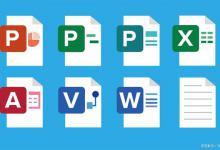
wps怎么自动生成目录?
自动生成目录功能可以为用户省去手动编写目录的繁琐工作,三、WPS自动生成目录的方法WPS自动生成目录功能包括以下几个步骤:2. 插入目录在设置好标题样式后,就可以使用WPS自动生成目录功能了。3. 自定义目录WPS自动生成目录功能可以根据文档中的标题样式自动生成目录”但用户还可以根据自己的需要对目录进行自定义。自定义目录的方法如下,用户可以设置目录的样式、显示级别和格式等选项。
- 下一篇

手机发热是怎么回事?
一、手机发热的原因1. CPU过度使用智能手机中,这种热量可能会通过电池或充电器传导到手机中,导致手机发热。3. 网络使用过度当你的手机在使用数据或Wi-Fi网络时,这是因为高温环境会导致手机的散热系统无法有效散热,二、如何避免手机发热1. 降低CPU使用率当你的手机在运行大型应用程序或游戏时,这种热量可能会通过电池或充电器传导到手机中。

